wpsppt中如何制作坚贞不渝型时间轴
1、在插入选项卡中点击形状,选择其中的矩形,在页面上绘制出大小一致的矩形,摆放位置如图所示。
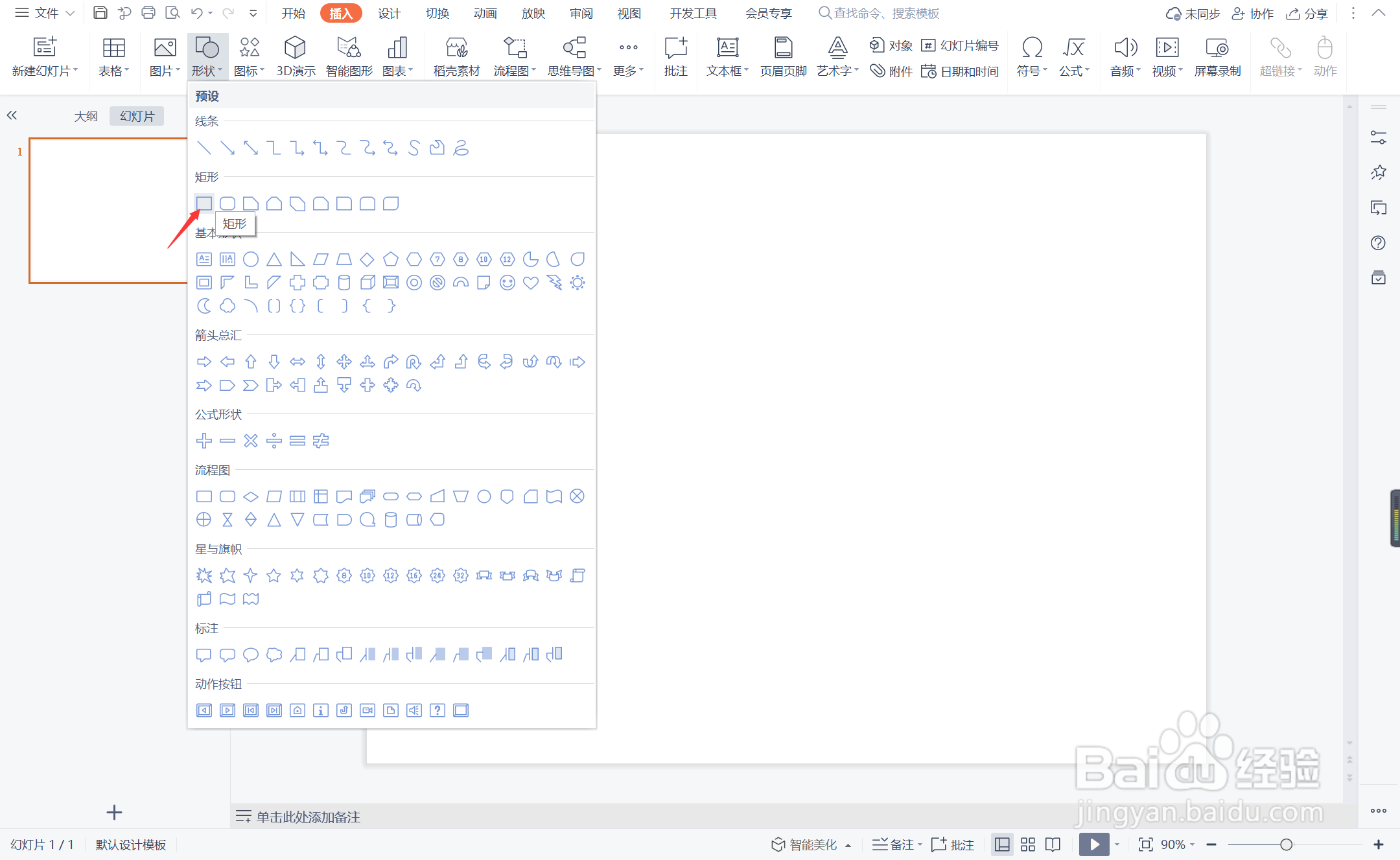

2、选中矩形,在绘图工具中点击填充,选择其中的“无填充颜色”。

3、点击轮廓,线条颜色填充为蓝色,线条宽度设置为1.5磅。
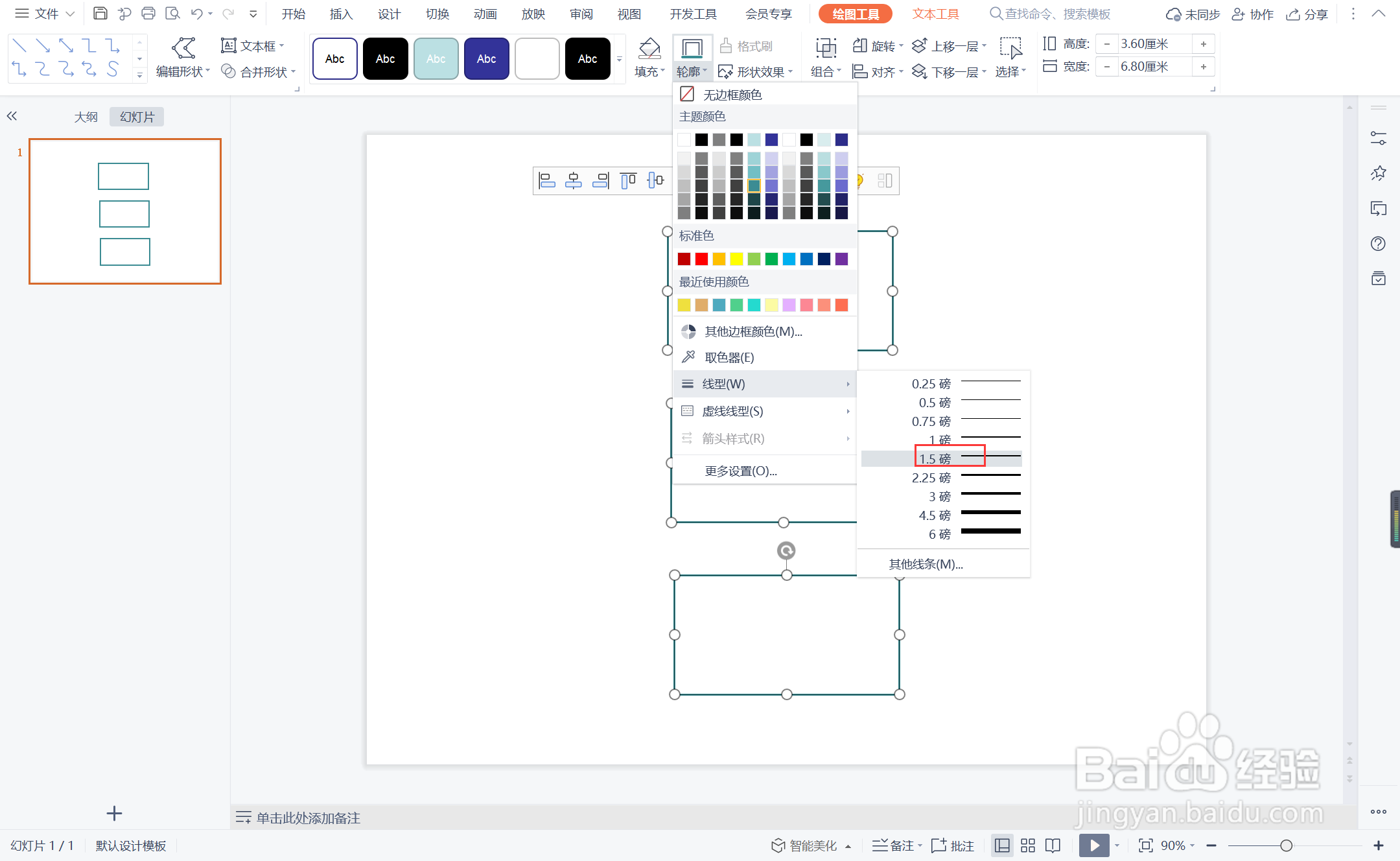
4、接着再插入大小一致的等腰三角形,放置在矩形的左右两侧。
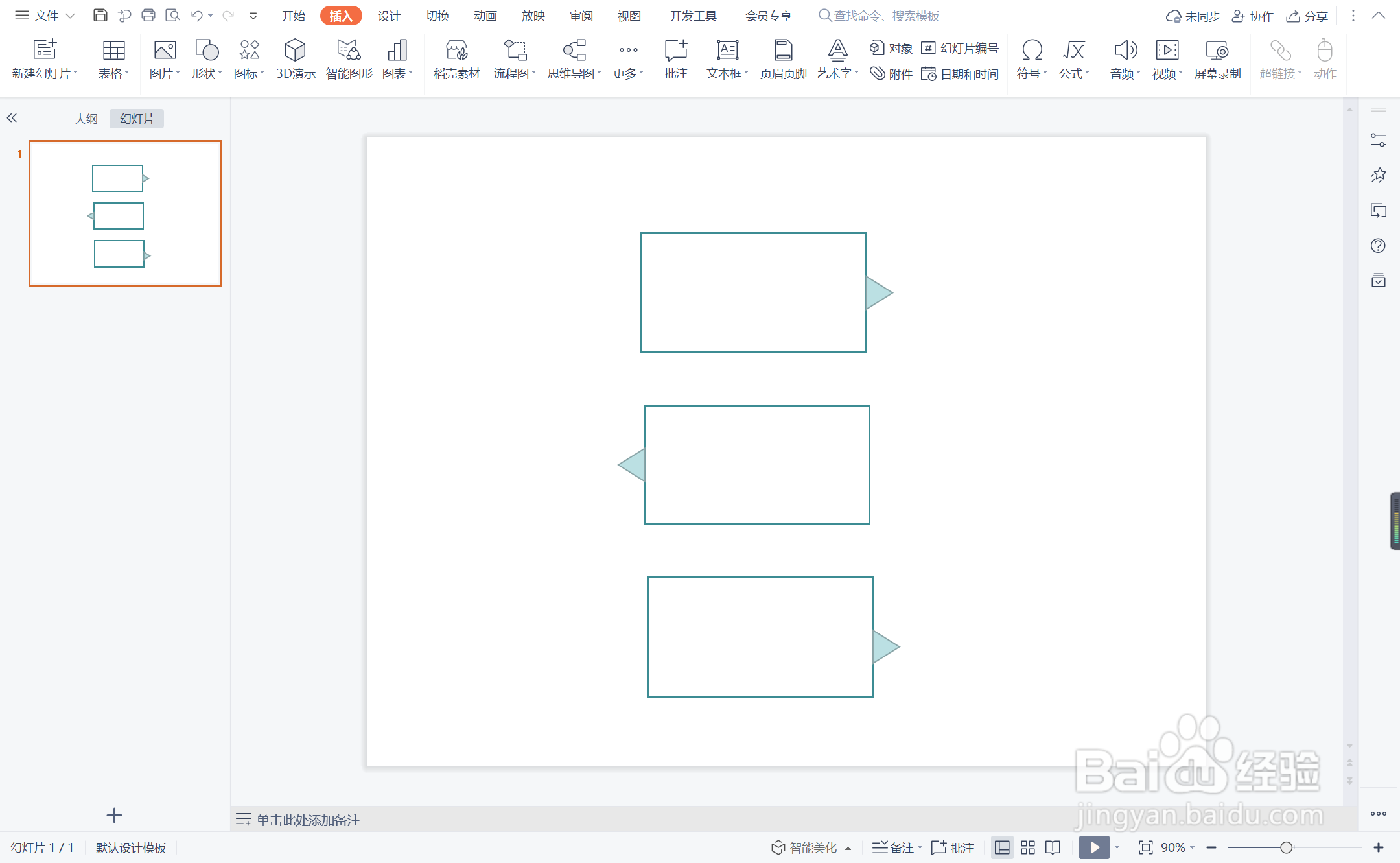
5、选中等腰三角形,颜色填充为灰色,设置为无边框。
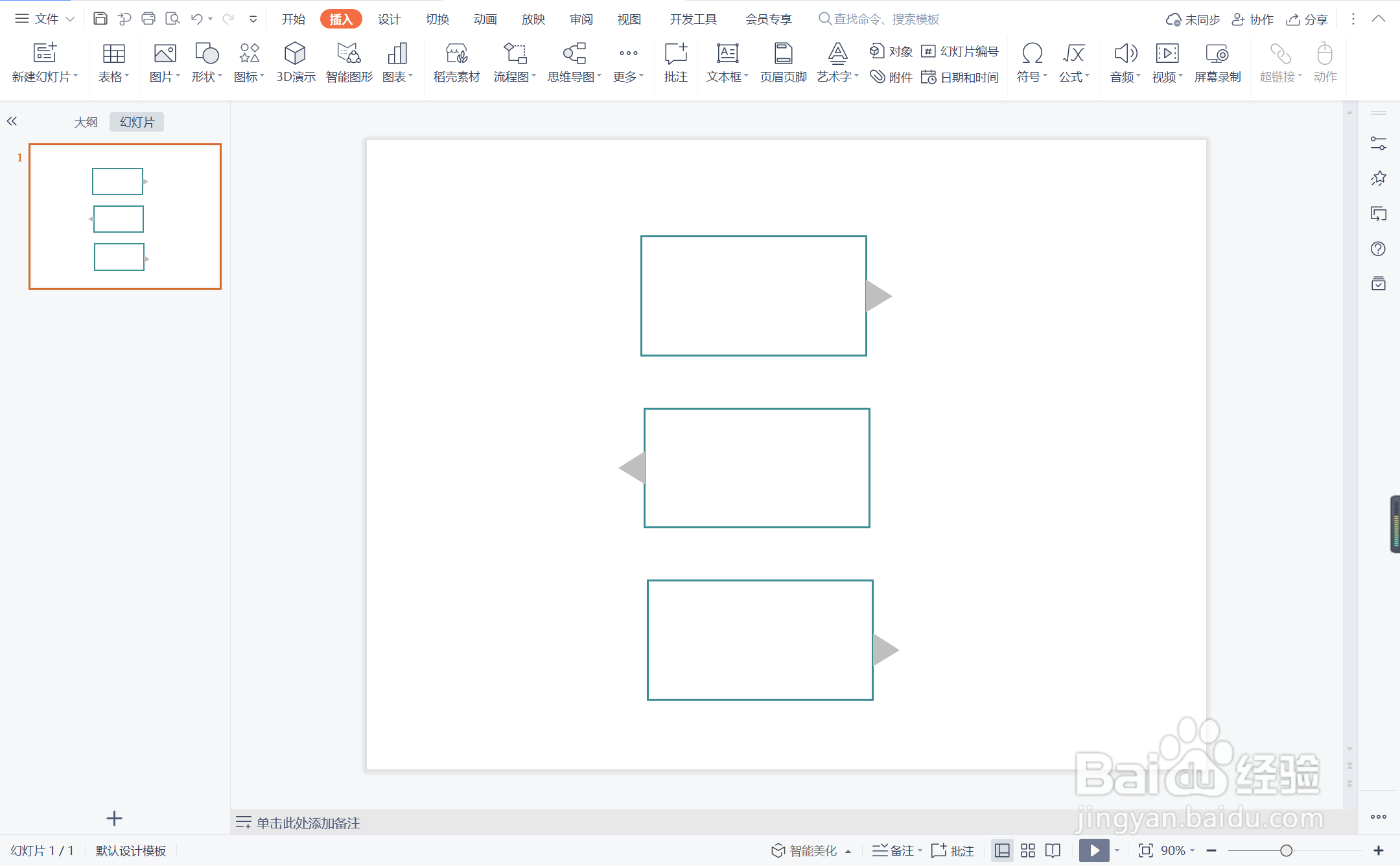
6、在如图所示的位置输入事件和时间,这样坚贞不渝型时间轴就制作完成了。
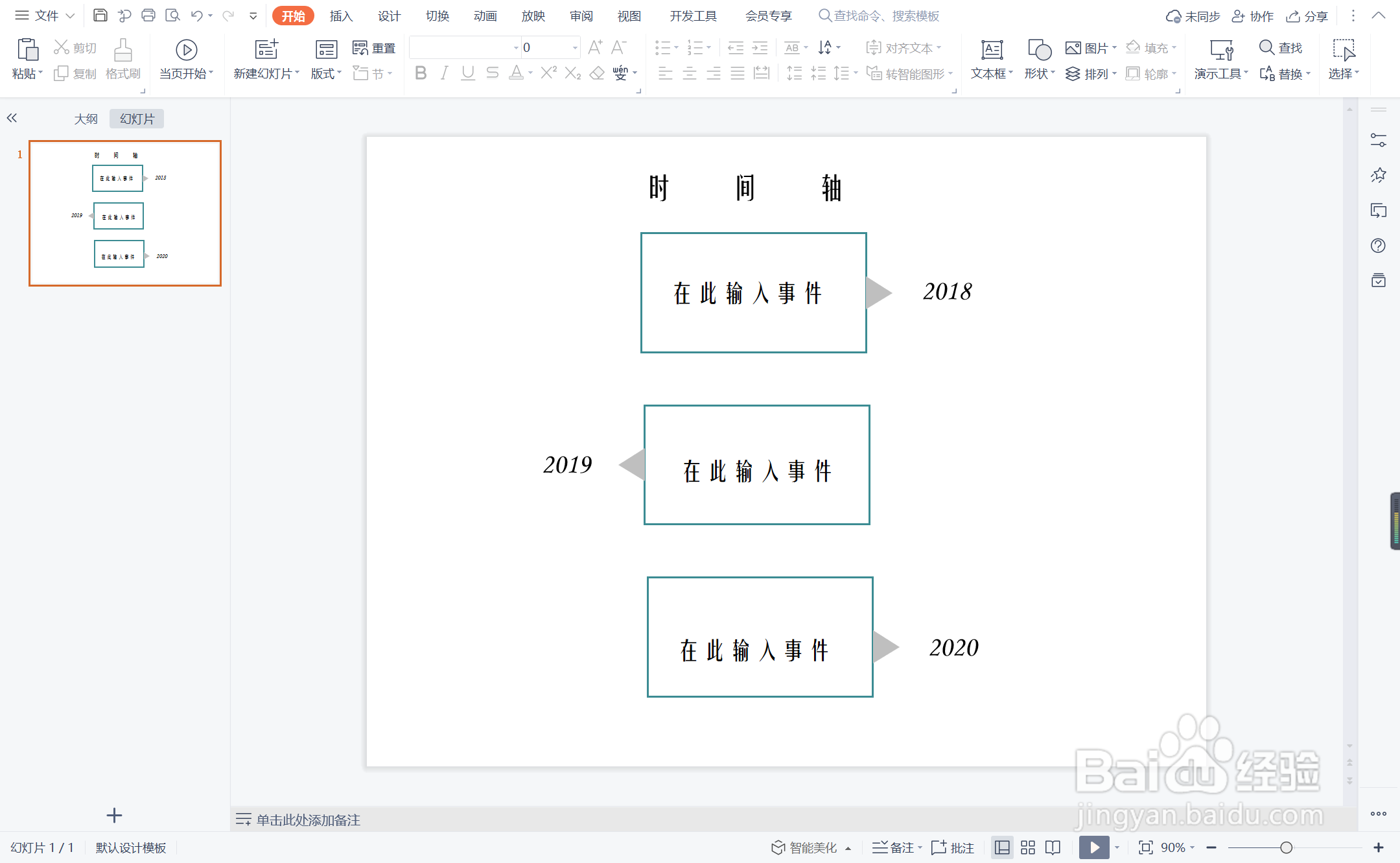
声明:本网站引用、摘录或转载内容仅供网站访问者交流或参考,不代表本站立场,如存在版权或非法内容,请联系站长删除,联系邮箱:site.kefu@qq.com。
阅读量:114
阅读量:46
阅读量:111
阅读量:108
阅读量:187